- Nuevo menú flotante en el Explorador para acciones rápidas sin abrir el clic derecho.
- Disponible en el canal Dev (25H2, build 26220.5790) con despliegue gradual.
- No aparece para Insiders del Espacio Económico Europeo por ahora.
- Trucos en Windows para emular el clic derecho y sortear bloqueos en páginas web.
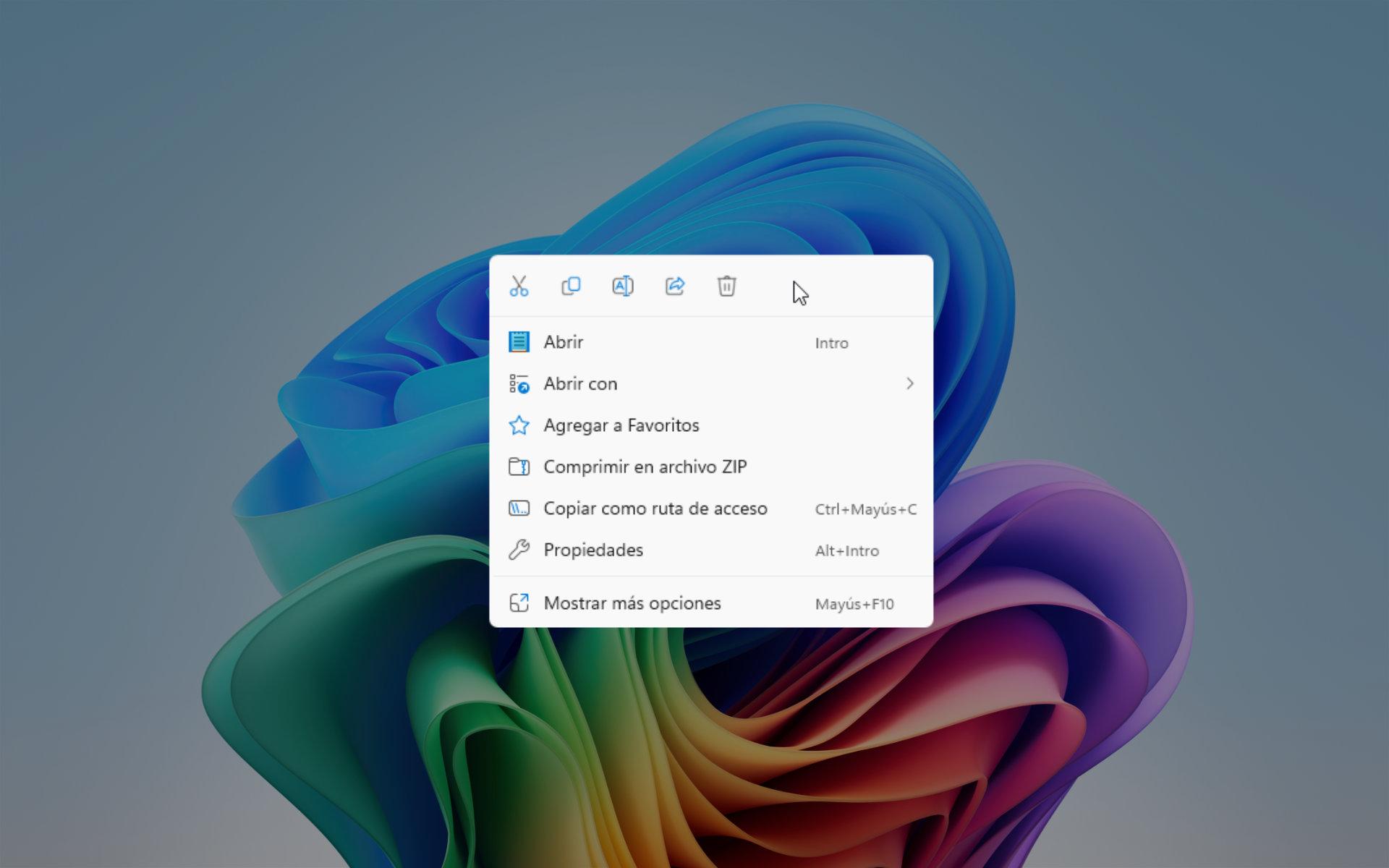
Windows 11 está probando un cambio sutil pero importante en el Explorador de archivos: al posar el puntero sobre un elemento aparece un menú de acciones rápidas que reduce pasos y evita abrir el contextual clásico. Esta novedad apunta a reducir el uso del clic derecho en tareas habituales.
La función llega al programa Windows Insider en el canal Dev (versión 25H2) y en la compilación 26220.5790. El menú emergente ofrece dos accesos directos —Abrir ubicación y Preguntar a Copilot— y se muestra de forma discreta cuando pasas el ratón por encima de un archivo. En la práctica, pretende agilizar la gestión de documentos sin invadir la pantalla.
Así funciona el nuevo menú que quiere restarle peso al clic derecho
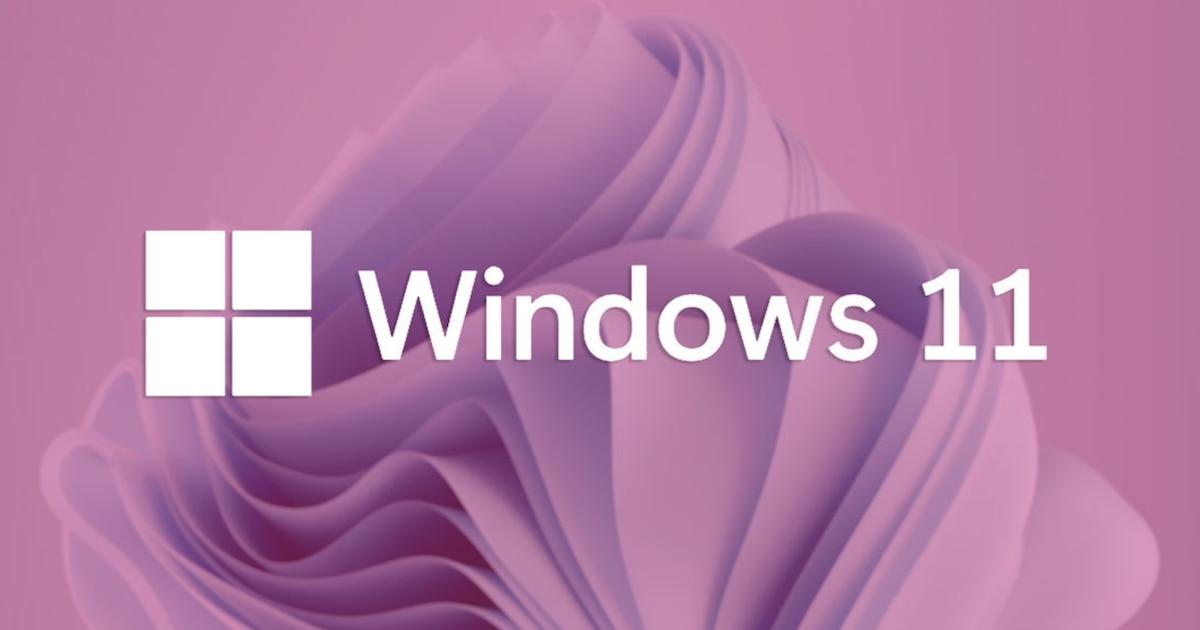
El acceso Abrir ubicación te lleva directamente a la carpeta contenedora del archivo, algo especialmente útil cuando vienes de una búsqueda y necesitas moverte entre rutas. Es una manera rápida de abrir la carpeta original sin pasar por menús ni más clics.
La opción Preguntar a Copilot recurre al asistente de Microsoft para obtener contexto sobre el elemento seleccionado: desde detalles del contenido hasta peticiones como crear un resumen. Con ello, Windows sube un peldaño en su estrategia de integrar IA en acciones cotidianas del Explorador.
Por ahora, Microsoft no ha indicado si este mini-menú podrá personalizarse (añadir, quitar o reordenar comandos). De confirmarse esa posibilidad, la característica ganaría en valor para quienes desean un acceso directo a funciones específicas de su día a día.
El despliegue se realiza de forma progresiva mediante la tecnología de activación controlada (Controlled Feature Rollout), así que puede que no lo veas de inmediato aunque tengas la build correcta. Además, la empresa exige iniciar sesión con una cuenta de Microsoft para utilizar la función, lo que refuerza la dependencia de la cuenta del ecosistema.
Hay una salvedad relevante: los miembros del programa Insider en el Espacio Económico Europeo —incluida España— no verán la novedad de momento. Este bloqueo regional implica que muchos usuarios tendrán que esperar a fases posteriores antes de probar el menú flotante.
Menú contextual de Windows 11: críticas y alternativas
Desde su lanzamiento, el menú contextual de Windows 11 ha recibido críticas por esconder funciones que antes estaban a un clic. Con el nuevo panel flotante, Microsoft intenta recuperar rapidez para acciones repetitivas y reducir la fricción al administrar archivos, lo que en esencia significa menos clic derecho para lo de siempre.
Si buscas más control sobre el menú contextual clásico, PowerToys ofrece herramientas para personalizar acciones y atajos en el Explorador. Esta vía es útil para quien desea ajustar el flujo de trabajo a su medida, aun cuando la característica flotante siga en pruebas.
No hay que olvidar que las compilaciones del canal Dev pueden contener errores. Si te interesa trastear con estas novedades, lo más recomendable es usar un equipo secundario o una máquina virtual, así minimizarás riesgos y podrás volver atrás sin dramas.
Hacer clic derecho en Windows sin ratón
Si el botón del ratón falla o prefieres el teclado, en Windows puedes abrir el menú contextual con Shift + F10. Este atajo emula el clic derecho de forma inmediata y te ayuda a confirmar si el problema es del periférico o de la aplicación. En algunos portátiles tendrás que pulsar Fn + Shift + F10 para activar la fila de funciones.
Cuando una web bloquea el clic derecho en Windows
Algunos sitios desactivan el menú contextual del navegador. En esos casos, puedes probar a escribir en la barra de direcciones el siguiente código: javascript:void(document.oncontextmenu=null);. Con ello, normalmente se recupera el menú del botón derecho en esa página, aunque conviene usarlo de forma puntual para evitar efectos colaterales.
En Google Chrome, también tienes la opción de desactivar JavaScript solo para sitios concretos: ve a Configuración > Privacidad y seguridad > Configuración de sitios > JavaScript, y añade la web que te interesa a la lista de bloqueos. Es una forma más controlada de restaurar el botón derecho sin tocar el resto de páginas.
En Mozilla Firefox, escribe about:config en la barra de direcciones, acepta el aviso y busca «javascript.enabled». Cambiarlo a «false» recupera el menú contextual en páginas que lo bloquean, aunque lo recomendable es revertir el ajuste después o limitarlo a sesiones puntuales.
Extensiones para recuperar el botón derecho en el navegador
Si no quieres tocar ajustes, hay extensiones gratuitas que habilitan automáticamente el menú contextual cuando una web lo bloquea. Son ligeras, funcionan en Windows y permiten volver a copiar, guardar imágenes o seleccionar texto con normalidad.
- Restaura el menú contextual Habilitar el botón derecho (Chrome): restaura el menú contextual en páginas que lo desactivan y facilita acciones como copiar, guardar o abrir imágenes en pestañas nuevas.
- Absolute Enable Right Click & Copy (Firefox): desactiva protecciones anti-copia y añade un modo absoluto para forzar el context menu en sitios rebeldes.
- Allow Right-Click: alternativa sencilla que activa el botón derecho sin ajustes complejos, útil cuando otras extensiones no responden bien.
- Permitir la copia – habilitar el clic derecho (Chrome): desbloquea selección de texto, menú contextual y otras restricciones típicas en páginas con limitaciones agresivas.
Todo apunta a que Microsoft seguirá puliendo el Explorador para hacerlo más directo y consistente. Mientras tanto, este menú flotante en Windows 11 reduce dependencias del clic derecho y acerca la IA de Copilot a procesos cotidianos. Y si te topas con bloqueos en la web o con un ratón díscolo, los atajos del teclado y las extensiones siguen siendo la vía más rápida para no quedarte sin menú contextual cuando más lo necesitas.
Redactor apasionado del mundo de los bytes y la tecnología en general. Me encanta compartir mis conocimientos a través de la escritura, y eso es lo que haré en este blog, mostrarte todo lo más interesante sobre gadgets, software, hardware, tendencias tecnológicas, y más. Mi objetivo es ayudarte a navegar por el mundo digital de forma sencilla y entretenida.
